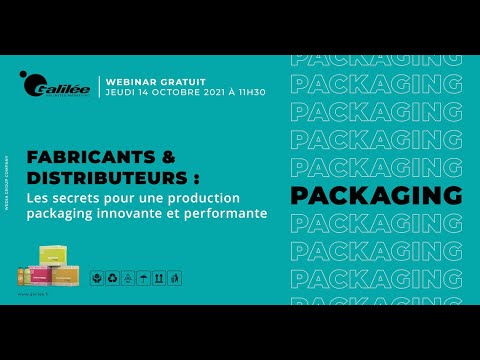Il y a tellement de fois où vous devez faire des présentations PowerPoint - que ce soit dans un cadre d'entreprise, dans le cadre d'un projet scolaire ou à vos clients commerciaux. Voici quelques conseils pour réaliser des présentations PowerPoint efficaces qui peuvent vous aider à profiter de la journée !
Pas

Étape 1. Utilisez des polices de grande taille tout au long de votre présentation
C'est OK même si vous n'incluez que deux trois points principaux sur chaque diapositive - mais assurez-vous que les points sont clairement visibles pour votre public. Sur la droite, vous pouvez voir un exemple de diapositive avec de grandes polices.

Étape 2. Essayez d'ajouter autant d'images et d'animations que possible à vos diapositives
Vous pouvez même ajouter des images lorsqu'elles ne sont pas vraiment nécessaires ! C'est parce que les images et les animations rendent les diapositives intéressantes - et elles donnent envie à votre public de regarder les diapositives. Si on vous montrait une présentation PowerPoint, ne vous ennuieriez-vous pas s'il n'y avait que du texte partout ? Il en est de même avec votre public. Vous pouvez accéder à de nombreuses images gratuites en cliquant sur l'option "ClipArt" sous l'onglet Insertion de PowerPoint. Vous pouvez animer du texte et des images à l'aide de l'option "Personnaliser l'animation" sous l'onglet Animations dans PowerPoint.

Étape 3. Dessinez des graphiques, des tableaux et des blocs chaque fois que vous avez besoin d'expliquer un concept en détail
De cette façon, vous pourrez rendre vos présentations plus intéressantes car les gens n'aiment pas lire beaucoup de texte pour saisir un concept. Vous pouvez insérer des graphiques spéciaux à l'aide de l'option "Smart Art" sous l'onglet Insertion de PowerPoint. Vous pouvez également utiliser l'option "Tableau" sous l'onglet Insertion pour insérer un tableau.

Étape 4. Lorsque vous livrez votre présentation PowerPoint, assurez-vous de parler au public avec l'intention de leur expliquer votre sujet - et pas seulement de lire ce qui est écrit dans les diapositives et de terminer la présentation
Utilisez les points sur les diapositives comme des marqueurs qui vous indiquent dans quelle direction vous devez procéder, mais ne lisez pas seulement ces points. Laissez les points vous donner des idées que vous pouvez expliquer en détail pendant que vous parlez au public. Parlez au public comme si vous parliez à un ami - avec l'intention de lui faire comprendre ce que vous dites.

Étape 5. Une merveilleuse façon de rendre votre présentation intéressante est d'impliquer le public dans votre présentation
Pendant que vous parlez, posez quelques questions à votre auditoire. Par exemple, si vous parlez de la conception d'un site Web, demandez à votre public: « Quel site Web visitez-vous le plus ? Qu'est-ce que vous aimez sur ce site ? » Le public se sentira alors plus impliqué et intéressé et vous serez en mesure de mieux faire passer votre message.
Vidéo - En utilisant ce service, certaines informations peuvent être partagées avec YouTube

Des astuces
- Si vous deviez remplacer l'intégralité de cet article par une seule phrase, ce serait: « Concentrez-vous sur le public et faites-lui vraiment comprendre ce que vous dites d'une manière intéressante ». Donc, si vous vous concentrez sur cette seule ligne, votre présentation PowerPoint devrait convenir.
- Un bon moyen de confirmer si votre présentation PowerPoint est "incroyable" ou non - est de fermer les yeux et de vous visualiser en train de faire la présentation comme vous le faites normalement. Ensuite, vous pouvez vous demander: « Est-ce que cette présentation vous semble incroyable ? »